Děkujeme Vám, že máte zájem stahovat soubor:
Vyčkejte prosím, až uplyne odpočet, poté můžete začít stahovat:
WORMS WORLD PARTY
EDITOR MISÍ
Worms World Party oficiální webová stránka: http://wwp.team17.com
Webová stránka editoru misí: http://wwp.team17.com/missioneditor.html
Tento editor misí je volně šiřitelným programem, ke kterému výrobce neposkytuje žádnou podporu. Kód, návrh a provedení jsou však stále majetkem firmy Team17 Software Ltd. a jsou chráněny autorskými zákony. Šíření editoru není nijak omezeno, nicméně instalační program a soubory v něm obsažené není dovoleno nijak upravovat nebo měnit. Plnou verzi editoru je možno stáhnout také na webových stránkách WWP.
Všechny registrované obchodní značky jsou zde použity se svolením příslušných vlastníků.
Obsah:
1.0 Úvod
2.0 Jak fungují mise?
2.1 Jak začít?
3.0 Hlavní menu
3.1 Informace o misi
3.2 Mapa
3.3 Nastavení
3.4 Týmy
3.5 Události
3.6 Okno událostí
3.7 Posloupnosti
3.8 Okno posloupnosti událostí
3.9 Export mise
4.0 Příklady
4.1 Začátečník
4.2 Pokročilý
4.3 Expert
4.4 Výuková mise sposloupnými událostmi
4.5 Speciální mise - padající miny
4.6 Jak to vlastně funguje?
4.7 Dolaďování a vylepšování
4.8 Speciální mise: automatické zbraně
4.9 Poznámky ke střílnám
4.10 Dolaďování
5.0 Inspirace
6.0 Často kladené dotazy
7.0 Autoři
1.0) Úvod
Vítejte v editoru misí pro hru Worms World Party. Pomocí tohoto užitečného programu si můžete vytvořit vlastní mise, tréninkové hry a hry typu útok na čas. Navíc můžete přidat do hry nová pravidla, což ocení zejména hráči, kteří hrají hru více hráčů v různých klanech. Hry s pevnostmi zase můžete obohatit o zcela nové typy pevností. Můžete vytvářet i závodní mise, mise s cílovou bednou apod.
Takže co to teda je?
WWP editor misí je výborný program umožňující hráčům WWP tvorbu vlastních misí.
Co potřebuji k jeho spuštění?
Potřebujete pouze nainstalovanou plnou verzi hry Worms World Party.
Výborně! A co mám teda dělat?
Instalátor editoru si nejprve v registrech automaticky zjistí adresář s instalací WWP. Do něj pak nainstaluje všechny potřebné soubory včetně nové verze WWP.EXE a všech dalších důležitých součástí (vlastní editor, DLL soubory, mapy apod.). Bude-li stávající soubor WWP.EXE novější než ten, který je součástí instalace editoru, stávající soubor zůstane zachován. Budete-li chtít editor misí odinstalovat, v žádném případě nemažte soubor WWP.EXE.
Editor používá jednoduché a uživatelsky přátelské rozhraní systému Windows. Je relativně snadné v něm vytvořit nejzákladnější typy misí. Současně však podporuje mnoho komplexních funkcí umožňujících tvorbu pokročilých misí, jejichž dokonalé zvládnutí vám bude trvat nějaký čas. Tento dokument by vám to však měl maximálně usnadnit. Najdete zde kompletní seznam všech funkcí a položek včetně možností jejich využití. V další části si krok za krokem popíšeme tvorbu několika různých příkladových misí. Závěrečná sekce často kladených dotazů by vám pak měla pomoci vpřípadě, že narazíte na nějaký problém. Jako všude však i zde platí, že nejlépe se vše naučíte experimentováním a pokusným zkoušením všech možností.
Doporučujeme vám si nejprve přečíst celý tento dokument a potom si vše názorně vyzkoušet na příkladových misích. Až se důkladně seznámíte s rozhraním editoru, zkuste si vytvořit vlastní misi podle níže uvedeného postupu. Nic vám nebrání mít tento dokument otevřený na obrazovce společně s editorem. Chcete-li, můžete si jej také vytisknout. Další nápověda je vám k dispozici i přímo v editoru. Ponecháte-li kurzor nad většinou tlačítek, oken či políček, po chvíli se objeví nápovědný text. Tak a teď už si přineste džbán svého oblíbeného pití, vypněte televizi, zatáhněte závěsy a vytvořte pořádné mise.
2.0) Jak fungují mise?
Než začneme s popisem tvorby misí, měli bychom si alespoň ve stručnosti povědět, jak mise vlastně fungují. Zjednodušeně lze říci, že mise jsou jakýmsi seznamem nastavení a funkcí, které určují, co se stane na začátku, v průběhu a na konci hry. Každá funkce může být navíc ovlivněna různými podmínkami, které přímo určují, kdy bude aktivována. Při tvorbě misí budete vždy používat funkce znásledujících šesti kategorií:
Podmínky vítězství určují, kdy nastane konec mise (např. po zabití nepřítele, získání bedny apod.).
Mapa udává, na jakém terénu se bude mise odehrávat.
Nastavení zahrnuje celou řadu rozličných funkcí (např. délku hry a tahu, nastavení prostředí, větru apod.).
Týmy umožňují nastavit, koho budou ovládat lidští hráči a koho počítač, počet červů v týmech, zásoby zbraní apod.
Události jsou akce, které proběhnou vjednotlivých kolech (např. rozmístění min na počátku či během hry, shození beden, zobrazení zpráv apod.).
Posloupnosti jsou velmi podobné událostem, ale je možno je aktivovat splněním nějakého úkonu přímo během tahu. Kdispozici jsou vám dvě sady posloupností, které mohou být aktivovány ve stejném okamžiku.
S funkcemi z těchto šesti kategorií lze vytvořit neuvěřitelné množství rozličných misí. Všechny mise, souboje s časem i tréninky, které najdete ve WWP, byly vytvořeny pouze s použitím těchto možností. Pokud si stáhnete nějakou novou misi z internetu, umístěte ji do herního adresáře do složky Usermissions. Pokud vytvoříte vlastní misi v editoru, klikněte jen na tlačítko export (mise se tím do výše uvedeného adresáře umístí automaticky). Pro spuštění nejprve zvolte ten typ hry, pro který je mise určena (např. mise jednoho hráče, trénink apod.) Pomocí šipek pak zvolte požadované dobrodružství, zvolte svůj tým a klikněte na tlačítko Start.
2.1) Jak začít?
Fáze 1: Tvorba mise překvapivě nezačíná spuštěním editoru. Nejprve je vhodné vzít si papír a tužku a nakreslit si náčrtek celé mise. Nakreslete si mapu, kterou hodláte použít, a poznačte si na ni nejdůležitější objekty (červy, bedny, miny apod.).
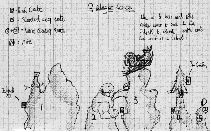
Poznamenejte si také všechny důležité události a s pomocí celého náčrtku si pokuste svou misi „přehrát“ v hlavě. Pak opravte všechny problémy, které by podle vás mohly nastat.
Až budete se svým výtvorem spokojeni, můžete přejít k fázi 2. V případě, že se vyskytnou další problémy, se však opět vraťte ke svému náčrtku na papíře.
Fáze 2: Začněte spuštěním svého oblíbeného grafického editoru, který je schopen pracovat se soubory typu .BMP. Velikost herní mapy je 1920x696 pixelů, což při tvorbě mějte na paměti. Optimálních výsledků dosáhnete s obrázky právě těchto rozměrů. Rovněž je důležité vědět, že pixely 'absolutně černé' (RGB 0,0,0) barvy bude hra brát jako pozadí. Svůj obrázek tedy v editoru nejprve zcela vyplňte černou barvu a pak pokračujte v práci.
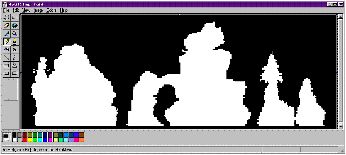
Pokuste se vytvořit terén, který jste si předtím načrtli na papír. Zabarvením se prozatím vůbec nezabývejte a vše nakreslete pouze bílou barvou. Až bude vše vypadat přijatelně, uložte svou práci a obrázek pak nahrajte do editoru misí.
Fáze 3: V editoru postupujte záložku po záložce a pomocí funkcí a nastavení zde vytvořte vše, co jste si poznamenali na papír. Briefingem se prozatím ještě zabývat nemusíte. Ten vytvoříte teprve, až bude celá mise zcela hotová. Až se bude vše zdát v pořádku, klikněte na záložku „Export mise“ a použijte tlačítko pro její otestování. Budou-li v misi nějaké zjevné chyby, v dolním okně se zobrazí jejich popis. V takovém případě je ihned opravte. Až budou všechny chyby odstraněny, uložte svou misi a spusťte WWP. Ukládání mise do souboru, který je hra schopna načíst, se provádí tlačítkem „Export“. Editor ukončíte tlačítkem se symbolem „X“ vpravém horním rohu okna.
Fáze 4: Zahrajte si svou misi a poznamenejte si všechny případné chyby. Ty následně upravte veditoru. Bude-li potřeba změnit i vlastní mapu, použijte k tomu opět grafický editor. Jakmile se vám bez problémů podaří misi dohrát, začněte vyhledávat chyby, jež nejsou na první pohled zřejmé. Snažte se dělat neobvyklé úkony a pokuste se misi dokončit různými způsoby. Nejlepší je dát misi otestovat kamarádovi. Bude-li to možné, pozorujte jeho hru a přístup kdokončení mise. Tím získáte lepší přehled o obtížnosti. Pokud opět narazíte na nějaké problémy, vraťte se do editoru a opravte je. Jakmile budete se vším spokojeni, přejděte k fázi 5.
Fáze 5: Nyní, když mise funguje tak, jak má, můžete dokončit tvorbu mapy. Opět použijte svůj grafický editor a dle libosti obarvěte mapu barvami nebo použijte své oblíbené textury. Jakmile tuto práci dokončíte, pečlivě zkontrolujte, zda jste omylem nezměnili i tvar povrchu. Pak již nastane čas napsat briefing a případný komentář mise. Až bude vše hotovo, můžete svou mapu vystavit na internet.
- Hlavní menu
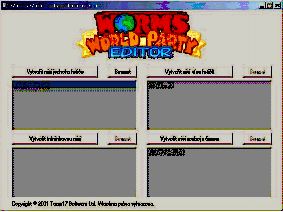
Vytvořit misi jednoho hráče: Začne tvorbu nové mise pro jednoho hráče.
Vytvořit misi více hráčů: Začne tvorbu nové mise pro více hráčů (na jednom i více počítačích).
Vytvořit tréninkovou misí: Začne tvorbu nové tréninkové mise.
Vytvořit misi souboj s časem: Začne tvorbu nové mise typu „souboj s časem“.
Okna pod tlačítky: Po kliknutí na název mise zahájíte její úpravu.
Smazat: Smaže aktuálně označenou misi.
3.1) Podmínky vítězství
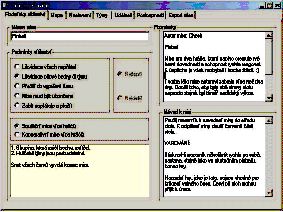
Název mise: Do tohoto políčka napište název své mise (chcete-li, můžete zde napsat i číslo verze).
Poznámky: Zde můžete volitelně napsat své jméno, nejlepší čas ve vlastní misi apod.
Návod k misi: Toto okno je vyhrazeno briefingu mise.
Podmínky vítězství: Podmínka 0 (standardní) - úkolem hráčů je zabít všechny nepřátelské červy, i kdyby přitom měli přijít o celý svůj tým.
Podmínka 1 - úkolem hráčů bude zničit bednu nebo tým, který označíte jako klíčový (viz. sekce „Události“).
Podmínka 2 - úkolem hráčů bude zajistit, aby měli po vypršení standardní hrací doby alespoň jednoho živého červa.
Podmínka 3 - mise musí být ukončena definovanou událostí (viz. sekce „Události“).
Podmínky vítězství pro hru více hráčů:
Kooperace - hráči budou muset pro dosažení vítězství zabít všechny počítačem řízené týmy.
Soupeření - pro vítězství je nutno zabít všechny ostatní hráče (nezůstane-li ve hře žádný hráč, hra skončí remízou).
Nejkratší: Misi je nutno dokončit vnejkratším možném čase.
Nejdelší: Čím déle přežijete, tím lépe (s tímto nastavením nelze misi prohrát).
3.2) Mapa
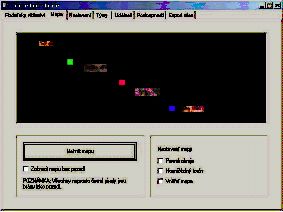
Nahrát mapu: Tímto tlačítkem nahrajete do mise BMP soubor s mapou. Optimálních výsledků dosáhnete sobrázky o velikosti 1920 x 696 pixelů ve 256 barvách. Editor však v případě potřeby dokáže velikost vkládaného obrázku změnit.
Zobrazit mapu bez pozadí: Pomocí tohoto tlačítka si můžete ověřit, zda je pozadí na vaší mapě nakresleno správnou barvou.
Pevné okraje: Tímto tlačítkem vytvoříte na okrajích vaší mapy nezničitelné bariéry.
Nezničitelný terén: Po zaškrtnutí tohoto políčka nepůjde terén mapy poškodit žádnými zbraněmi.
Vnitřní mapa: Vytvoří mapu vnitřního typu, na které nelze používat letecké zbraně.
3.3) Nastavení
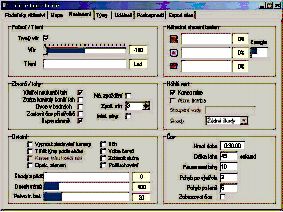
Trvalý vítr: Po zaškrtnutí tohoto políčka povane vítr po celou dobu zápasu stejným směrem a bude mít stále stejnou intenzitu (nutno používat společně sníže uvedenou volbou).
Vítr: Tento posuvník vám umožňuje nastavit maximální sílu větru pro celý zápas. V případě, že zaškrtnete předchozí volbu, bude posuvník možno přemístit do dvou směrů (doleva a doprava), což vám kromě intenzity umožní nastavit i jeho směr.
Tření: Tímto posuvníkem lze nastavit úroveň klouzání červů po terénu.
Náhodná shození beden: Tyto tři posuvníky vám umožní nastavit pravděpodobnost shození jednotlivých druhů beden v každém kole hry. Jednotlivé posuvníky reprezentují bedny se zbraněmi, bedny první pomoci a bedny s nástroji.
Energie: Zde můžete zadat počet bodů energie, které budou červům vyléčeny při získání bedny první pomoci (platí pouze pro náhodně shozené bedny).
Výstřel neukončí tah: Za běžných okolností je tah výstřelem ukončen. Po zaškrtnutí tohoto políčka tomu tak ale nebude a červi budou moci během jednoho tahu střílet vícekrát.
Ztráta kontroly končí tah: Utrpí-li červ během svého tahu nějaké škody (např. při pádu), jeho tah je tím ukončen. Odškrtnete-li toto políčko, ke ztrátě tahu nedojde.
Ovce ve všech bednách: Po zaškrtnutí tohoto políčka bude z každé zničené bedny vystřelena ovce.
Zastavit čas při střelbě: Po zaškrtnutí tohoto políčka bude herní čas zastaveny vždy, když se bude střílet znějaké zbraně (během držení tlačítka střelby).
Super zbraně: Povoluje super zbraně během mise.
Náhodné zpoždění: Nastavuje náhodné zpoždění min vrozmezí 0-3 vteřin.
Výbuch: Nastavuje délku zpoždění mezi aktivací a vlastním výbuchem miny.
Inteligentní miny: Tyto miny mohou být aktivovány pouze červem, jehož tým má jinou barvu, než je barva výbušniny.
Náhlá smrt končí misi: Po vypršení standardní hrací doby (nebo po aktivaci náhlé smrti nějakou událostí) nastane konec mise.
Náhlá smrt - atomová bomba: Po vypršení standardní hrací doby (nebo aktivaci náhlé smrti nějakou událostí) bude na bojiště shozena atomová bomba.
Náhlá smrt - stoupání vody: Tento posuvník nastavuje rychlost stoupání vody během módu náhlá smrt.
Náhlá smrt - škody: Nastavuje rozsah škod, které červi utrpí v každém kole módu náhlá smrt.
Vypnout sledování kamery: Po zaškrtnutí tohoto políčka nebude kamera automaticky sledovat všechny akce na bojišti. To se může hodit zejména vpřípadě, že vaše mise obsahuje hodně cílů a explozí.
Třídit týmy podle skóre: Týmy budou tříděny podle skóre, a nikoliv podle zdraví (užitečné při misích scíly).
Konec tahu končí misi: Po skončení prvního tahu nastane konec mise.
Opakovaný záznam: Povoluje či zakazuje opakovaný záznam.
Bůh: Učiní červy nezranitelnými.
Volba červů: Umožňuje přepínání mezi vlastními červy prostřednictvím klávesy TAB.
Zobrazit skóre: Po zapnutí této volby bude přímo ve hře zobrazováno aktuální skóre (užitečné pro mise scíly).
Pošťuchování: Umožňuje pošťuchování červů prostřednictvím lana.
Škody z pádů: Nastavuje velikost škod, které červi utrpí při pádech zvelké výšky.
Dosah trámů: Nastavuje maximální vzdálenost (v pixelech), na jakou mohou červi umístit trámy.
Palivo tryskového batohu: Nastavuje množství paliva vtryskových batozích.
Hrací doba: Nastavuje délku standardní hrací doby (před aktivací náhlé smrti).
Délka tahu: Nastavuje délku jednoho tahu.
Pauze mezi tahy: Nastavuje zpoždění mezi tahy ve hře typu horké křeslo.
Pohyb po výstřelu: Nastavuje čas po výstřelu, během kterého se červi ještě mohou pohybovat.
Pohyb po laně: Nastavuje čas po výstřelu zlana či tryskového batohu, během kterého se červi ještě mohou pohybovat.
Zobrazovat čas: Povoluje či zakazuje zobrazení hrací doby během hry.
3.4) Týmy
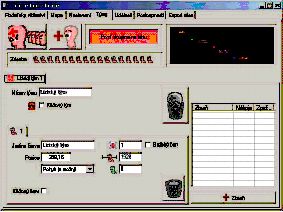
Přidat tým: Přidá do hry další tým (je-li pro něj ještě volné místo).
Přidat červa: Přidá do zvoleného týmu dalšího červa.
První skupina na tahu: Nastavuje, který tým vdané skupině bude na tahu jako první.
Náhled mapy: Umožňuje vám bližší pohled na mapu, kterou jste zvolili.
Zásoba: Zobrazuje počet červů, které je ještě možno zařadit do jednotlivých týmů.
Záložky týmů: Umožňují přepínání mezi týmy. Kromě toho zobrazují i barvu skupiny, do které je tým přidělen.
Smazat tým: Smaže označený tým (první tým není možno smazat).
Název týmu: Umožňuje změnit název počítačem ovládaného týmu. Všimněte si, že název prvního týmu nelze změnit, neboť ten bude vždy takový, jak si jej pojmenuje hráč přímo ve hře.
Tým musí přežit: Zanikne-li takto označený tým, celá jeho skupina bude vyřazena ze hry.
Změnit skupinu: Změní barvu skupiny právě označeného týmu.
Mozek: Nastavuje inteligenci počítačem ovládaného týmu (čím vyšší číslo, tím lépe bude hrát).
Záložky červů: Slouží k volbě červa, jehož parametry si přejete změnit.
Smazat červa: Odstraní červa z označeného týmu (posledního červa vkaždém týmu nelze odstranit).
Jméno červa: Změní jméno červa v počítačem ovládaném týmu (jména červů vtýmu ovládaném člověkem nelze měnit, neboť ta si definuje každý hráč přímo ve hře).
Ikona energie: Nastavuje počáteční energii právě zvoleného červa.
Ikona nemoci: Nastavuje množství energie, které červ ztratí vkaždém kole hry, bude-li nakažen nemocí.
Ikona dohledu: Nastavuje, jak daleko dohlédnou počítačem ovládaní červi. Toto nastavení funguje velmi problematicky a nalezení správné hodnoty vyžaduje hodně trpělivosti. Nakonec však můžete docílit toho, že počítač bude útočit pouze na týmy ve svém bezprostředním okolí (při nastavení nízké hodnoty).
Klíčový tým: Červi klíčového týmu budou mít na hlavě klobouk v barvě svého týmu.
Povolení / zakázání pohybu: Povoluje či zakazuje červům pohyb po mapě.
Pevná zbraň: Omezí počítačem řízeného červa na použití jediné (vámi zvolené) zbraně. Zkontrolujte, zda jeho tým má tuto zbraň ve svých zásobách.
Klíčový červ: Pokud takto označený červ zemře, všichni jeho spojenci budou vyřazeni ze hry.
Pozice: Nastavuje pozici červa na mapě.
Božský červ: Božské červy je velmi obtížné zabít.
+ Zbraň: Tímto tlačítkem otevřete okno volby zbraní. Zde pak lze zvolit zbraně, které bude mít tým na počátku hry k dispozici. U každé zbraně můžete určit i počet nábojů a nastavit zpoždění. Pro smazání vybrané zbraně jednoduše nastavte počet nábojů na nulu.
3.5) Události
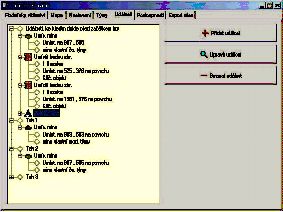
Hlavní okno událostí: Zde najdete seznam všech nastavených událostí. Po kliknutí na některou z událostí se o ní zobrazí podrobnější informace. Vše zde funguje podobně jako vsouborovém stromu v programu Průzkumník, který je součástí Windows. Všechny události mají vlastní ikonu a je u nich zobrazen tah, ve kterém knim dojde.
Přidat událost: Otevře okno volby událostí, které vám umožní zvolit typ a další podrobnosti požadované události.
Upravit událost: Umožňuje upravit dříve vytvořenou událost. Nejprve zvolte událost v hlavním okně a pak klikněte na toto tlačítko.
Smazat událost: Umožňuje smazat dříve vytvořenou událost. Nejprve zvolte událost v hlavním okně a pak klikněte na toto tlačítko.
3.6) Okno volby událostí
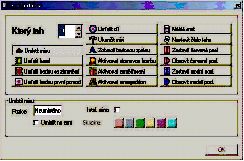
Hlavní okno: V tomto okně si můžete zvolit kteroukoli z událostí a upravit její parametry.
Který tah: Definuje, ve kterém tahu k události dojde.
Umístit minu: Umístí na mapu minu s následujícími parametry.
Pozice: Po kliknutí si můžete zvolit pozici miny na mapě na osách X a Y.
Umístit na zem: Po zaškrtnutí bude mina automaticky umístěna na nejbližší povrch pod vámi zvolenou pozicí.
Inteligentní mina: Po zaškrtnutí tohoto políčka budou minu moci aktivovat pouze hráči odlišné barvy, než je barva miny.
Umístit barel: Umístí na mapu barel s následujícími parametry.
Pozice: Po kliknutí si můžete zvolit pozici barelu na mapě na osách X a Y.
Umístit na zem: Po zaškrtnutí bude barel automaticky umístěn na nejbližší povrch pod vámi zvolenou pozicí.
Umístit bednu se zbraněmi: Umístí na mapu bednu snásledujícími parametry.
Zbraň: Toto pole slouží kvolbě zbraně, kterou hráč získá sebráním bedny.
Náboje: Udává množství nábojů do výše zvolené zbraně.
Pozice: Po kliknutí si můžete zvolit pozici bedny na mapě na osách X a Y.
Umístit na zem: Po zaškrtnutí bude bedna automaticky umístěna na nejbližší povrch pod vámi zvolenou pozicí.
UXB: Po zaškrtnutí tohoto políčka se bude bedna chovat jako mina a při kontaktu sčervem exploduje.
Inteligentní získání: Zaškrtnete-li toto políčko, bednu bude moci sebratpouze vámi zvolený tým.
Klíčová bedna: Zaškrtnete-li toto políčko, pak tým, který bednu zničí, automaticky prohraje zápas.
Označená bedna: Zaškrtnete-li toto políčko, bedně bude přidělen označovací parametr (viz. sekce „Události“ a „posloupnosti“).
Nezničitelnost: Zaškrtnete-li toto políčko, bedna bude zcela nezničitelná (stále ji však půjde sebrat).
Inteligentní destrukce: Zaškrtnete-li toto políčko, bednu bude moci zničit pouze vámi zvolený tým.
Prémiové body: Udává počet bodů, které hráč získá/ztratí při získání bedny.
Prémiové vteřiny: Udává počet vteřin, které hráč získá/ztratí při získání bedny.
Umístit bednu první pomoci: Umístí na mapu bednu první pomoci s následujícími parametry.
Energie: Počet bodů energie, které bedna vyléčí.
Pozice: Po kliknutí si můžete zvolit pozici bedny na mapě na osách X a Y.
Umístit na zem: Po zaškrtnutí bude bedna automaticky umístěna na nejbližší povrch pod vámi zvolenou pozicí.
UXB: Po zaškrtnutí tohoto políčka se bude bedna chovat jako mina a při kontaktu s červem exploduje.
Inteligentní získání: Zaškrtnete-li toto políčko, bednu bude moci sebrat pouze vámi zvolený tým.
Klíčová bedna: Zaškrtnete-li toto políčko, pak tým, který bednu zničí, automaticky prohraje zápas.
Označená bedna: Zaškrtnete-li toto políčko, bedně bude přidělen označovací parametr (viz. sekce „Události“ a „posloupnosti“).
Nezničitelnost: Zaškrtnete-li toto políčko, bedna bude zcela nezničitelná (stále ji však půjde sebrat).
Inteligentní destrukce: Zaškrtnete-li toto políčko, bednu bude moci zničit pouze vámi zvolený tým.
Prémiové body: Udává počet bodů, které hráč získá/ztratí při získání bedny.
Prémiové vteřiny: Udává počet vteřin, které hráč získá/ztratí při získání bedny.
Umístit cíl: Umístí na mapu cíl snásledujícími parametry.
Typ cíle: Umožňuje nastavit vzhled cíle. Kdispozici vám jsou následující možnosti: standardní, stará dáma a neviditelný.
Rychlost pádu: Udává rychlost, jakou bude cíl padat vpřípadě, že pod ním nebude pevná zem.
Pozice: Po kliknutí si můžete zvolit pozici cíle na mapě na osách X a Y.
Inteligentní destrukce: Zaškrtnete-li toto políčko, cíl bude moci zničit pouze vámi zvolený tým.
Prémiové body: Udává počet bodů, které hráč získá/ztratí při zničení cíle.
Prémiové vteřiny: Udává počet vteřin, které hráč získá/ztratí při zničení cíle.
Falešná UXB: Cíl se bude chovat jako UXB bomba, ale bez závěrečné exploze.
Označený cíl: Zaškrtnete-li toto políčko, cíli bude přidělen označovací parametr (viz. sekce „Události“ a „posloupnosti“).
Ukončit misi: Ukončí misi a nastaví ukončovací parametr.
Zobrazit textovou zprávu: Zobrazí vhorní části obrazovky textovou zprávu.
Zpráva: Zde napište požadovaný text.
Aktivovat atomovou bombu: Aktivuje zbraň „indický nukleární test“.
Aktivovat zemětřesení: Aktivuje zbraň „zemětřesení“.
Aktivovat armageddon: Aktivuje zbraň „armageddon“.
Náhlá smrt: Aktivuje mód „náhlá smrt“.
Nastavit číslo tahu: Změní číslo následujícího tahu na vámi požadované.
Číslo tahu: Zde zadejte požadované číslo.
Zastavit červené posloupnosti: Pozastaví červené posloupnosti až do odvolání.
Obnovit červené posloupnosti: Obnoví chod červených posloupností.
Zastavit modré posloupnosti: Pozastaví modré posloupnosti až do odvolání.
Obnovit modré posloupnosti: Obnoví chod modrých posloupností.
3.7) Posloupnosti
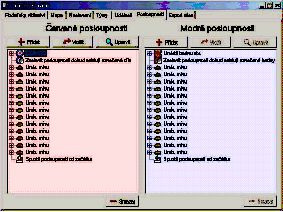
Okno posloupností: Každá mise může obsahovat dvě sady posloupností. Pro zjednodušení jsou rozlišeny červenou a modrou barvou. Obě sady mohou být aktivovány stejnou událostí. Čekají-li například obě sady na shození označené bedny, pak se chod obou spustí právě ve chvíli, kdy se daná bedna objeví. Pro každou sadu posloupností jsou vám kdispozici následující tlačítka.
Přidat: Otevře okno volby posloupnosti, které vám umožní zvolit typ a další podrobnosti požadované posloupné události.
Vložit: Toto tlačítko funguje stejně jako tlačítko předchozí, nicméně zvolená událost bude nyní přidána před právě označenou, a nikoliv až na konec seznamu.
Upravit: Umožňuje upravit dříve vytvořenou posloupnou událost. Nejprve zvolte událost v hlavním okně a pak klikněte na toto tlačítko.
Smazat: Umožňuje smazat dříve vytvořenou posloupnou událost. Nejprve zvolte událost v hlavním okně a pak klikněte na toto tlačítko.
3.8) Okno volby posloupných událostí
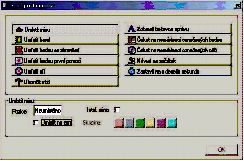
Umístit minu: Umístí na mapu minu snásledujícími parametry.
Pozice: Po kliknutí si můžete zvolit pozici miny na mapě na osách X a Y.
Umístit na zem: Po zaškrtnutí bude mina automaticky umístěna na nejbližší povrch pod vámi zvolenou pozicí.
Inteligentní mina: Po zaškrtnutí tohoto políčka budou minu moci aktivovat pouze hráči odlišné barvy, než je barva miny.
Umístit barel: Umístí na mapu barel snásledujícími parametry.
Pozice: Po kliknutí si můžete zvolit pozici barelu na mapě na osách X a Y.
Umístit na zem: Po zaškrtnutí bude barel automaticky umístěn na nejbližší povrch pod vámi zvolenou pozicí.
Umístit bednu se zbraněmi: Umístí na mapu bednu snásledujícími parametry.
Zbraň: Toto pole slouží kvolbě zbraně, kterou hráč získá sebráním bedny.
Náboje: Udává množství nábojů do výše zvolené zbraně.
Pozice: Po kliknutí si můžete zvolit pozici bedny na mapě na osách X a Y.
Umístit na zem: Po zaškrtnutí bude bedna automaticky umístěna na nejbližší povrch pod vámi zvolenou pozicí.
UXB: Po zaškrtnutí tohoto políčka se bude bedna chovat jako mina a při kontaktu sčervem exploduje.
Inteligentní získání: Zaškrtnete-li toto políčko, bednu bude moci sebrat pouze vámi zvolený tým.
Klíčová bedna: Zaškrtnete-li toto políčko, pak tým, který bednu zničí, automaticky prohraje zápas.
Označená bedna: Zaškrtnete-li toto políčko, bedně bude přidělen označovací parametr (viz. sekce „Události“ a „Posloupnosti“).
Nezničitelnost: Zaškrtnete-li toto políčko, bedna bude zcela nezničitelná (stále ji však půjde sebrat).
Inteligentní destrukce: Zaškrtnete-li toto políčko, bednu bude moci zničit pouze vámi zvolený tým.
Prémiové body: Udává počet bodů, které hráč získá/ztratí při získání bedny.
Prémiové vteřiny: Udává počet vteřin, které hráč získá/ztratí při získání bedny.
Umístit bednu první pomoci: Umístí na mapu bednu první pomoci snásledujícími parametry.
Energie: Počet bodů energie, které bedna vyléčí.
Pozice: Po kliknutí si můžete zvolit pozici bedny na mapě na osách X a Y.
Umístit na zem: Po zaškrtnutí bude bedna automaticky umístěna na nejbližší povrch pod vámi zvolenou pozicí.
UXB: Po zaškrtnutí tohoto políčka se bude bedna chovat jako mina a při kontaktu sčervem exploduje.
Inteligentní získání: Zaškrtnete-li toto políčko, bednu bude moci sebrat pouze vámi zvolený tým.
Klíčová bedna: Zaškrtnete-li toto políčko, pak tým, který bednu zničí, automaticky prohraje zápas.
Označená bedna: Zaškrtnete-li toto políčko, bedně bude přidělen označovací parametr (viz. sekce „Události“ a „Posloupnosti“).
Nezničitelnost: Zaškrtnete-li toto políčko, bedna bude zcela nezničitelná (stále ji však půjde sebrat).
Inteligentní destrukce: Zaškrtnete-li toto políčko, bednu bude moci zničit pouze vámi zvolený tým.
Prémiové body: Udává počet bodů, které hráč získá/ztratí sebráním bedny.
Prémiové vteřiny: Udává počet vteřin, které hráč získá/ztratí sebráním bedny.
Umístit cíl: Umístí na mapu cíl snásledujícími parametry.
Typ cíle: Umožňuje nastavit vzhled cíle.
Rychlost pádu: Udává rychlost, jakou bude cíl padat vpřípadě, že pod ním nebude pevná zem.
Pozice: Po kliknutí si můžete zvolit pozici cíle na mapě na osách X a Y.
Inteligentní destrukce: Zaškrtnete-li toto políčko, cíl bude moci zničit pouze vámi zvolený tým.
Prémiové body: Udává počet bodů, které hráč získá/ztratí při zničení cíle.
Prémiové vteřiny: Udává počet vteřin, které hráč získá/ztratí při zničení cíle.
Falešná UXB: Cíl se bude chovat jako UXB bomba, ale bez závěrečné exploze.
Označený cíl: Zaškrtnete-li toto políčko, cíli bude přidělen označovací parametr (viz. sekce „Události“ a „Posloupnosti“).
Ukončit misi: Ukončí misi a nastaví ukončovací parametr.
Zobrazit textovou zprávu: Zobrazí vhorní části obrazovky textovou zprávu.
Zpráva: Zde napište požadovaný text.
Čekat na neexistenci ozn. beden: Pozastaví chod posloupností až do chvíle, kdy nebudou na mapě žádné označené bedny.
Čekat na neexistenci ozn. cílů: Pozastaví chod posloupností až do chvíle, kdy nebudou na mapě žádné označené cíle.
Návrat na začátek: Spustí posloupnosti znovu od začátku.
Zastavit na x desetin sekundy: Pozastaví chod posloupností na nastavený počet desetin vteřiny.
3.9) Export mise
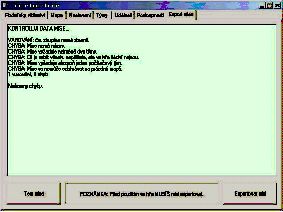
Hlavní okno: Zde budou zobrazeny chyby vmisi, které budou zjištěny při testech. Bude-li se jednat o velmi závažné nedostatky, uložení mise vám nebude dovoleno.
Test mise: Otestuje vaši misi na zjevné chyby. Chybové hlášení pak bude zobrazeno vhlavním okně. Mise je možno ukládat a hrát i sméně závažnými chybami.
Exportovat misi: Uloží misi do formátu, který lze načíst přímo ve hře.
4.0) Příklady
Na těchto příkladech si popíšeme tvorbu konkrétních misí od úplného počátku až do konce. Na konci této kapitoly se budeme věnovat i pokročilým komplexním misím.
4.1) Začátečník
Nejprve si zkusme vytvořit velmi jednoduchou misi, vníž bude hráč bojovat proti počítači. Jako první se musíme rozhodnout, jaké zvolíme podmínky vítězství. Vtomto případě využijeme „podmínku 0“, která bude po hráčích vyžadovat zabití všech nepřátelských červů. Klikněte tedy na záložku „podmínky vítězství“ a zvolte „likvidace všech nepřátel“. Když už budete mít tuto záložku otevřenu, zadejte rovnou název mise a jméno autora (ano, to jste vy).
Následujícím krokem je nahrání grafického souboru s mapou mise. Toho docílíte tak, že kliknete na záložku „mapa“ a pak na tlačítko „nahrát mapu“. Pro zjednodušení si zvolíme mapu hradu, která je obsažena přímo ve hře.
Nyní nás čeká záložka „týmy“. Ta nám umožní vytvořit týmy, přidělit jim červy a zbraně a následně je umístit na mapu. Začněte kliknutím na bílé pole vedle textu „pozice“. Tím se přenesete na obrazovku smapou hradu. Levým tlačítkem nyní můžete na mapu umístit červa, kterého bude ovládat hráč. Pro účely této mise umístíme hráčova červa na vrchol obrovského granátu uprostřed mapy.
Vlevé dolní části obrazovky uvidíte dvě políčka, vnichž bude vámi zvolená pozice vyjádřena souřadnicemi na osách X a Y. Vašeho červa tedy umístěte přesně na souřadnice x=782 a y=571. Až naleznete tuto pozici, potvrďte svou volbu tlačítkem „OK“. Všimněte si, že v políčku „pozice“ se objeví vámi zvolené souřadnice (782,571). Nyní nastavíme našemu červovi množství energie. Klikněte na políčko vedle ikony s červeným křížem, smažte vše, co vněm bude napsáno, a zadejte zde hodnotu „150“.
Teď bychom měli zásobit našeho červa nějakými zbraněmi. Klikněte tedy levým tlačítkem myši na políčko označené „+ zbraň“. Na obrazovce se objeví seznam všech ve hře dostupných zbraní. U každé si můžete zvolit i počet nábojů a tah, od kterého bude dostupná. Pro účely naší mise nám postačí bazuka sdeseti náboji. Vyberte tedy vseznamu bazuku a ve vysouvacím menu označeném „náboje“ zvolte „10“. Pak již pouze klikněte na tlačítko „OK“ a zkontrolujte, zda se bazuka objeví vseznamu vpravém dolním rohu záložky „týmy“.
Naše mise by se rozhodně neobešla bez nepřátelského týmu. Klikněte tedy na velké tlačítko „přidat tým“ (stále pod záložkou „týmy“). Přibližně uprostřed okna se ihned objeví záložka nového týmu. Kliknutím na ni zahájíte úpravu nepřátelského týmu. Aby byl tento tým skutečně nepřátelský, klikněte na barevné políčko „změnit skupinu“ a zvolte jinou barvu, než jaká je přidělena hráčem ovládanému týmu (např. modrou). Všimněte si, že barevný čtvereček u názvu týmu v jeho záložce ihned změní barvu na modrou. Nyní je vhodné tým a jeho člena pojmenovat. To provedete kliknutím na bílá políčka označená „název týmu“ a „jméno červa“.
I nepřátelského červa je nutno umístit na mapu. To provedete již známým způsobem s pomocí políčka „pozice“. Tohoto červa umístěte na souřadnice x=1109 a y=447 (opačná strana granátu s prvním červem). Všimněte si, že souřadnice můžete zadat i ručně kliknutím na příslušné políčko. Nakonec svou volbu opět potvrďte tlačítkem „OK“. Tím se opět vrátíte do záložky „týmy“, kde se budete moci přesunout ke zbraním. Klikněte na tlačítko „+ zbraň“ a zvolte nějakou velmi slabou zbraň (např. pistoli). Pak ještě nastavte počet nábojů a vše potvrďte tlačítkem „OK“.
Na závěr je ještě potřeba nastavit délku tahu a hrací doby. Ktomu se však nejprve musíme přepnout do správné záložky. Klikněte tedy na tu, která je označena „nastavení“. Zde se nachází mnoho různých funkcí a nastavení, které však pro nás nyní nejsou důležité. Protentokrát si vystačíme pouze volbami „hrací doba“ a „délka tahu“, které se nacházejí v pravém dolním rohu okna. Hrací dobu tedy nastavte na pět minut a délku tahu na třicet vteřin. Pak otevřete záložku „export mise“ a stiskněte tlačítko „exportovat misi“. Nakonec ukončete editor ikonou se symbolem „X“ vpravém horním rohu okna.
Gratulujeme. Právě jste dokončili svou první misi.
4.2) Pokročilý
Nyní do naší mise přidáme objekty, jako jsou bedny se zbraněmi, bedny první pomoci, barely a miny. Nejprve je potřeba spustit editor a nahrát do něj původní misi. Až tak učiníte, můžete začít svkládáním objektů. To se dělá prostřednictvím tzv. „událostí“, které lze nastavit pod stejnojmennou záložkou. V ní klikněte na tlačítko „přidat událost“, čímž zobrazíte kompletní nabídku možných událostí. Nejprve si vyzkoušíme do mise přidat minu, k čemuž slouží tlačítko „umístit minu“. Jakmile na něj kliknete, v dolní části okna se objeví několik voleb. První znich bude označena pozice. Ta vás přenese na okno s herní mapu, kde již vše funguje naprosto stejně jako při umísťování červa (viz. předchozí kapitola). Minu umístíme napravo od počáteční pozice červa ovládaného hráčem. Přesné souřadnice jsou '829.602'. Až naleznete tuto pozici, klikněte na tlačítko „OK“, čímž se vrátíte do okna událostí.
Dalším objektem, který přidáme do naší mise, je bedna se zbraněmi. Opět tedy klikněte na tlačítko „přidat událost“, ale tentokrát zvolte možnost „umístit bednu se zbraněmi“. V dolní části okna se znovu objeví různé volby. Jedna znich bude označena „zbraň“ a slouží knastavení typu zbraně, kterou hráč získá po sebrání bedny. Aby byla taky nějaká legrace, zvolte zbraň nazvanou „betonový osel“. Volba zbraně se provádí kliknutím na bílé políčko napravo od textu „zbraň“. Nyní musíme určit pozici na mapě, kde se bude bedna nacházet. To se opět provádí kliknutím na bílé políčko vedle nápisu „pozice“. Umístěte tedy bednu na souřadnice '713.577' (nalevo od červa ovládaného hráčem) a stiskněte tlačítko „OK“.
Třetím objektem v naší misi bude výbušný barel. Klikněte tedy na tlačítko „přidat událost“ a zvolte možnost „umístit barel“. Již známým způsobem (kliknutím na políčko vedle nápisu „pozice“) jej umístěte na souřadnice '1330.427' (uvnitř červenomodrého hradu) a klikněte na tlačítko „OK“.
Na závěr přidáme do naší mise ještě bednu první pomoci. Opět tedy klikněte na tlačítko „přidat událost“ a zvolte možnost „umístit bednu první pomoci“. Všimněte si, že vdolní části obrazovky se ihned objeví nové volby. První z nich je označena „energie“ a umožňuje vám nastavit počet bodů škod, které bedna vyléčí. Klikněte tedy na bílé políčko, smažte vše, co vněm bude napsáno, a napište do něj číslo 50. Pak bednu prostřednictvím volby „pozice“ umístěte na souřadnice '638.430' (nalevo od bedny se zbraněmi). Nakonec již pouze klikněte na tlačítko „OK“.
Výborně! Právě jste vytvořili misi obsahující různé herní objekty.
4.3) Expert
Nyní si vytvoříme misi, v níž bude hráč muset sebrat zvolenou bednu. Začněte tím, že do editoru nahrajete naši pokročilou misi a změníte podmínky vítězství na hodnotu „likvidace cílové bedny či týmu“.
Nejprve musíme upravit zásoby zbraní, tak aby misi bylo možno dohrát. Odstraňte tedy zhráčova týmu bazuku a přidělte mu pět trámů. Pak odstraňte všechny zbraně i z týmu počítače a přidělte mu pět leteckých náletů se zpožděním 6 kol. To znamená, že hráč bude mít k dispozici 3 vlastní tahy, než jej bude počítač schopen ohrozit. To by mělo k získání zvolené bedny bohatě stačit.
Nyní otevřete záložku „posloupnosti“ a klikněte na tlačítko „přidat“. Pak zvolte možnost „umístit bednu se zbraněmi“ a zaškrtněte políčka „označená bedna“ a „klíčová bedna“. Pomocí funkce „pozice“ umístěte bednu na souřadnice '1184.240' (první modrý vrcholek hradu) a vše potvrďte tlačítkem „OK“. Pak přidejte do posloupností událost „čekat na neexistenci označených beden“. Vše uzavřete příkazem „ukončit misi“. Takto vytvořená posloupnost zajistí, že konec mise nastane právě tehdy, až hráč získá označenou bednu.
4.4) Výuková mise sposloupnými událostmi
V hlavním menu editoru zvolte „vytvořit tréninkovou misi“. Nejprve bude nutno vybrat mapu, na které se bude mise odehrávat. Pro zjednodušení použijte mapu s loděmi. Pak umístěte červa na souřadnice 1006.424 (nahoře na lodi) a jeho týmu přidělte zbraň uzi s neomezenou municí. Pak již nastane čas na definování cílů, které se budou během mise postupně objevovat. Toho docílíme prostřednictvím posloupností. Řekněme, že naše mise bude určena začátečníkům, takže nám postačí tři cíle. Ty se budou objevovat postupně, vždy po zničení jednoho z nich. Po zničení třetího cíle bude mise dokončena.
Nejprve musíme do seznamu posloupností přidat první označený cíl. Umístíme jej například na souřadnice '1196.124'. Prostřednictvím tlačítka „přidat“ přidáme do posloupností příkaz „čekat na neexistenci označených cílů“. Pak vytvoříme druhý cíl, tentokrát na souřadnicích '620.159'. Za něj bude opět třeba přidat příkaz „čekat na neexistenci označených cílů“. Tento příkaz nám zajistí, že se neobjeví žádný další cíl až do chvíle, kdy bude ten předchozí zničen. Nakonec přidáme do hry i třetí cíl, který umístíme například na souřadnice '716.527'. I tentokrát jej musí následovat příkaz „čekat na neexistenci označených cílů“. Celou posloupnost pak uzavřeme příkazem „ukončit misi“, který nám zajistí korektní ukončení mise.
4.5) Speciální mise: padající miny
Pokud jste již hráli většinu misí, které jsou obsaženy ve Worms World Party, jistě jste postřehli, že některé mise se celé odehrávají v jediném tahu. Celá hra se tak od standardní tahové strategie přesouvá spíše akčně orientované arkádě. Jedná se například o mise pro jednoho hráče „granátový otřes“, „zřítelnice tvého oka“ nebo „tyč do tyče“. V takových misích může hráč střílet bez jakýchkoliv omezení a nemusí si dělat žádné starosti s nepřátelskými červy (Poznámka: Do misí více hráčů tohoto typu lze sice přidat i počítačem ovládané červy, ale nyní si popíšeme jednodušší verzi mise bez nepřátelských červů). Až si osvojíte všechny následující techniky, můžete je použít současně a vytvořit tak opravdu šílené mise.
Až všemu přijdete na kloub, jistě dokážete vymyslet i několik dalších triků k oživení vašich misí. Na pozadí mise se může trvale odehrávat řada akcí (např. střelba min, pády min znebe apod.).
Nejprve se podívejme na příkladový obrázek níže. Jedná se o zjednodušený náhled na misi „zřítelnice tvého oka“. Úkolem hráče vní je překonat malé propasti, proniknout až kbedně napravo a současně se vyhnout všem padajícím minám. Nyní si vyzkoušíme tutéž misi vytvořit zcela od začátku.
Spusťte tedy editor a klikněte na tlačítko „vytvořit misi jednoho hráče“. Zadejte vhodný název mise a zvolte třetí podmínku vítězství. To nám zajistí, že mise bude ukončena pouze tehdy, když bude aktivována posloupnost „ukončit misi“ (např. sebráním označené bedny, což je přesně náš případ).

Nyní nahrajte mapu mise ze souboru „advance.bmp“. Ostatní volby jako je např. nezničitelnost terénu můžete ponechat bez povšimnutí. Pro tuto misi je nebudeme potřebovat.
Misi bude nejprve potřeba správně nakonfigurovat, takže otevřete záložku „nastavení“. Zaškrtněte políčko „vypnout sledování kamery“. Tím zajistíte, že kamera bude vždy sledovat pouze červa a nikoliv některou z akcí, ke kterým bude během mise docházet. Pokud byste u tohoto typu mise zmíněné políčko nezaškrtli, kamera by se soustavně přepínala mezi červem a padajícími minami. Hrací dobu i délku tahu nastavte na 1 minutu (na celou misi tedy bude mít hráč pouhou minutu). Zpoždění výbuchu min nastavte na 0 sekund. Zbytku nastavení si nemusíte všímat, neboť na tuto misi nemají prakticky žádný vliv.
Dále bude potřeba nastavit týmy účastnící se mise. Ktomu opět použijeme záložku „týmy“. Tentokrát nám však postačí jediný tým (ovládaný hráčem) sjediným červem a přesně takový tým je veditoru nastaven již při jeho spuštění. Červovi přidělte pouze 20 bodů energie (tak aby zemřel při prvním výbuchu miny) a povolte mu pohyb po mapě. Kliknutím na políčko „pozice“ umístěte červa na první bílý blok nalevo (označený číslem 1). Dejte si pozor, aby červ nestál příliš blízko okraje, neboť tam by jej okamžitě zasáhla mina. Zbraněmi se prozatím nemusíte zabývat.
Nyní bude potřeba přidat do naší mise nezbytné události. V tomto případě vystačíme pouze s jedinou (umístěním cílové bedny). Otevřete záložku „události“ a klikněte na tlačítko „přidat událost“. Zvolte ikonu „umístit bednu se zbraněmi“ a bednu nastavte jako „označenou“. Již známým způsobem ji pak umístěte na bílý blok země označený číslem 5 (přibližné souřadnice 1355, 430). Nakonec ještě zaškrtněte políčko „umístit na zem“ a vše potvrďte tlačítkem „OK“.
Otevřete záložku „posloupnosti“. Nejprve vytvoříme sadu červených posloupností. První posloupná událost musí umístit na mapu označený cíl. Klikněte tedy na tlačítko „přidat“ a pak na „umístit cíl“. S pomocí volby „typ cíle“ jej udělejte neviditelným a dále zaškrtněte políčko „označený cíl“. Pak klikněte na bílé políčko u textu „pozice“ a umístěte jej někam na mapu. Mějte na paměti, že je nezbytné, aby cíl spadl do vody, takže se pod ním nesmí nacházet žádná země. Tento předpoklad splňuje například pozice na přibližných souřadnicích 150, 550. Další posloupnou událostí musí být „čekat na neexistenci označených cílů“. Po ní již přijdou na řadu padající miny.
Každá mina by měla být umístěna co nejvýše a všechny by měly být přibližně v jedné linii. Souřadnice na ose X musí korespondovat spozicemi děr mezi jednotlivými bílými bloky. Miny pak zvýšky propadnou dírami do vody. Souřadnice všech min by tedy měly být přibližně následující (z leva): 631, 0 - 852, 10 - 1070, 20 - 1290, 30. Všimněte si, že výška každé následující miny je vždy o deset pixelů nižší. Je tomu tak proto, aby nedopadly do vody všechny současně a nevyvolaly zvuk hlasitého šplouchnutí.
Až umístíte všechny miny, budete muset zajistit, aby se jejich pády nekonečně opakovaly. Prostřednictvím tlačítka „přidat“ vytvořte posloupnou událost „návrat na začátek“. Pak už bude potřeba pouze vytvořit druhou (modrou) sadu posloupností. Použijte tedy tlačítko „přidat“ vpravé polovině okna. Vaším úkolem nyní bude zajistit, aby hra skončila právě tehdy, když hráč získá označenou bednu (tu kterou jsme vytvořili vudálostech). Nejprve tedy vytvořte posloupnou událost „čekat na neexistenci označených beden“ a hned za ni přidejte příkaz „ukončit misi“. Tyto dvě posloupné události nám zajistí, že hra bude soustavně kontrolovat, zda se na mapě nachází nějaká označená bedna a jakmile tomu tak nebude, okamžitě nastane konec mise. Nyní je vaše mise hotova. Zkuste si ji tedy zahrát.
4.6) Jak to vlastně funguje?
Porozumět, co přesně se vprávě vytvořené misi děje, je poměrně snadné. Protože se vše odehrává v jediném tahu (pokud tedy nepoužijete příkaz „přeskočit tah“), nejedná se již vlastně o tahovou strategii, kterou hra WORMS za normálních okolností je. Hráč musí přeskákat všechny plošinky a vyhnout se nebezpečným minám, což jistě mnohým zvás připomene starší plošinové arkády.
Červená posloupnost zajišťuje trvalý „déšť“ min a cíl, který je rovněž součástí této posloupnosti, je tím, co hráči poskytne čas na bezpečné překonání propastí. Protože cíl vždy spadne do vody, podmínka „čekat na neexistenci označených cílů“ je velmi rychle splněna a opět mohou začít padat miny. Zmíněný cíl je neviditelný, takže vmisi nepůsobí jako rušivý element.
4.7) Dolaďování a vylepšování
Než obrátíte pozornost kdalší výukové misi, zkuste ještě chvíli pracovat na padajících minách. Je pauza mezi pády příliš velká nebo naopak krátká? Můžete ji snadno změnit přesunutím cíle na ose Y. Čím větší je vzdálenost mezi cílem a vodní hladinou, tím déle musí cíl padat, což logicky vede kdelší pauze. Naopak pokud cíl umístíte blíže kvodě, pauza se zkrátí.
4.8) Speciální mise: automatické zbraně
Automatické střílny jsou již na tvorbu o něco složitější, nicméně fungují v podstatě na stejném principu. Nejprve je potřeba je nakreslit na mapu. Jako vzor můžete použít obrázek níže. V každé střílně musí být červ řízený počítačem, který zajistí odpalování min na mapu.
Střílny potřebují kčinnosti nejméně dvě miny. Jedna z nich je vystřelována na mapu a na počátku se nachází vhlavni střílny. Druhá je pak teleportována do malé uzavřené komory s nepřátelským červem. Ten ji okamžitě aktivuje a následný výbuch odpálí minu v hlavni na mapu. Čím více min umístíte do komory s červem, tím dále doletí mina(y) v hlavni. Čím více min bude v hlavni, tím větší škody výstřel způsobí. Nyní ještě nebudeme tvořit plně funkční misi, ale pouze si vyzkoušíme jak vytvořit funkční střílnu.
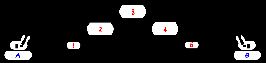
Začněte tedy tvorbu nové mise jednoho hráče a v záložce „podmínky vítězství“ ji vhodně pojmenujte. Jako podmínku vítězství nastavte druhou volbu „likvidace cílové bedny či týmu“. Pak nahrajte soubor smapou. Vtomto případě použijeme soubor „advance2.bmp“. Přesuňte se do záložky nastavení, kde vše nastavte prakticky na stejné hodnoty jako u předchozí mise.
Zaškrtněte políčko označené „vypnout sledování kamery“. Hrací dobu nastavte přibližně na pět minut a délku tahu na jednu minutu. Zpoždění min opět nastavte na 0 sekund a odškrtněte políčko označené „zastavit čas při střelbě“. Ostatní volby můžete ponechat na jejich původním nastavení.
Nyní je čas vytvořit týmy. Tentokrát budeme potřebovat jeden hráčem řízený tým a jeden počítačový tým. Oba budou mít po jednom červovi. Hráčova červa můžete nadefinovat zcela libovolně, pouze se musí být schopen pohybovat a nesmí mít na hlavě klobouk. Rovněž jej vybavte nějakými zbraněmi. Vhodná je například brokovnice s neomezenou zásobou nábojů a žádným zpožděním. Červa pak umístěte na levý okraj ostrůvku č. 3 (přibližné souřadnice 900, 200). Počítačem řízený červ musí mít neomezenou zásobu energie a na hlavě klobouk. Tento klobouk zajistí, že jeho tým nebude mít vlastní tah. To v této misi není žádoucí, neboť jediným úkolem červa je aktivace min. Červa pak umístěte do střílny na levé straně obrazovky (označena písmenem A). Musíte jej umístit do malé komory uvnitř střílny přesně na souřadnice 177, 508. Než budete pokračovat dále, zkontrolujte, zda jste hráčův a počítačový tým zařadili do různých skupin (to se provádí kliknutím na barevné tlačítko „změnit tým“). Tato mise nevyžaduje žádné události, takže můžete přejít rovnou kposloupnostem.
Tentokrát využijeme pouze červené posloupnosti. První posloupnou událostí umístěte na mapu cíl, který nastavte jako označený. Cíl by se měl nacházet na ostrůvku č.3 (přibližné souřadnice 1000, 190) a musí u něj být zaškrtnuta volba „umístit na zem“. Nyní vytvořte posloupnou událost „čekat na neexistenci označených cílů“. Pak již přijdou na řadu miny. Začněte vložením miny do hlavně střílny. Minu umístěte přesně na souřadnice 221, 493. Následně umístěte tři miny do malé kruhové díry ve střílně poblíž červa. Všechny miny položte na stejné souřadnice (208, 510) a u všech aktivujte funkci „umístit na zem“. Na závěr posloupnosti přidejte příkaz „návrat na začátek“.
Nyní si zkuste celou misi zahrát. Jakmile spustíte hru, vedle vašeho červa se objeví cíl. Ve chvíli, kdy jej brokovnicí zničíte, by střílna měla odpálit minu.
4.9) Poznámky ke střílnám
Komplexní mise obsahující střílny je vhodné tvořit v několika fázích. Naše příkladová mise výše je fází první. Je nanejvýš vhodné nejprve zcela dokončit složité prvky jako jsou střílny a teprve potom se začít věnovat dalším částem mise. Snažit se vytvořit celou misi současně a nakonec zjistit, že ne vše funguje, tak jak má, by vám způsobilo mnohem větší komplikace. Největším problémem u střílen je nalezení správných souřadnic pro umístění min. Hledání pozice, zníž bude mina zhlavně opravdu vystřelena a ne pouze nevzhledně vyhozena ven, může často trvat velmi dlouho.
Abychom vám vtvorbě střílen pomohli, přidali jsme ktomuto editoru dva příklady grafiky střílen a pomocné zaměřovače, které by vám měly usnadnit hledání správné pozice min. Pomocí grafického editoru vystřihněte červený zaměřovač a umístěte jej přesně na kruh ve střílně. Dva žluté pixely vám pak ukáží přesnou pozici miny. Kzískání souřadnic pak použijte libovolný grafický editor (i obyčejný Microsoft Paint, který jé součástí Windows, zobrazuje v dolním pruhu souřadnice na osách X a Y).
Vlastní střílny mohou mít v podstatě libovolný tvar a můžete z nich vytvořit prakticky cokoliv (např. vnašem příkladu mají napodobovat tank J). Tvar hlavně a komory pro červa však musí být naprosto specifický. Obojí můžete rovněž vidět na přiloženém obrázku. Tvary nakreslené v druhém sloupci musíte vždy bezpodmínečně nutně dodržet. Vždy mějte na paměti, že v misích jako je tato, musí být zapnuta volba „nezničitelný terén“. V opačném případě by totiž střílny vystřelily pouze jednou. První exploze by je nenávratně zničila. Rovněž je důležité, aby u min byl zapnut parametr „umístit na zem“. Díky tomu se vždy objeví přímo na povrchu a nevznikne tak časové zpoždění při případném pádu.
4.10) Dolaďování
Jakmile naleznete správné souřadnice pro miny, většina práce bude hotova. Pokud označený cíl umístíte tak, aby vždy okamžitě spadl do vody, střílny budou střílet nepřetržitě. Přidáte-li do střílny více min, výstřel bude rychlejší a bude mít větší dosah. Pak už jen stačí umístit cílovou bednu někam, kde bude chráněna střelbou ze střílen, a máte hotovu zajímavou misi.
Nyní si řekneme více o obrázku „guns.gif“, o kterém jsme se již několikrát zmínili v předchozím textu.
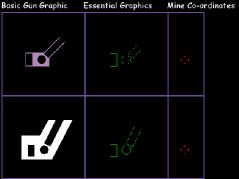
Tento obrázek by vám měl pomoci v případě, že se rozhodnete vytvořit misi s automatickými střílnami.
V prvním sloupci můžete vidět nejjednodušší tvary střílen, které vytvořili grafici z Team17. Složitější střílnu můžete nalézt například ve 4. misi jednoho hráče nazvané „granátový otřes“.
Ve druhém sloupci se nachází naprosté grafické minimum, které je nutné pro vytvoření funkční střílny.
Poslední sloupec je ze všech tří nejdůležitější. Použijete-li totiž jeden ze vzorů z prvního sloupce, červený zaměřovač vám ukáže přesné souřadnice, kam je nutno umístit miny. S pomocí grafického programu celý zaměřovač vystřihněte a umístěte přesně do kruhu ve střílně. Dva žluté pixely vám pak ukáží přesné pozice min.
5.0) Inspirace
Nejlepším místem k inspiraci jsou WWP mise jednoho hráče. Konkrétně se jedná o následující mise:
04. Granátový otřes
05. Prší miny
11. Zřítelnice tvého oka
18. Tyč do tyče
33. Žádný strach, starý brachu
37. Sejmi je
45. Útok bezobratlých
Každá z těchto velmi zajímavých misí obsahuje nějaký originální nápad, který je vždy založen na základních principech popsaných výše. Prohlédnete-li si kteroukoliv z nich, jistě získáte inspiraci, která vám rázem umožní uplatnit své nově nabyté dovednosti ve stavbě misí. Další inspiraci můžete získat vmisích vpředchozích hrách WORMS. Většinu znich je možno vytvořit i ve WWP. Názorným příkladem budiž například mise „útok bezobratlých“.
6.0) Často kladené dotazy
OT. Proč editor misí používá dva různé typy souborů?
OD. Existují dva typy souborů. Zkompilovaná verze nemá vpříponě podtržítko a slouží výhradně ke hraní přímo ve WWP. Nezkompilovanou verzi, která má v příponě podtržítko, je možno otevřít a dále upravovat v editoru. Tento způsob jsme zvolili proto, aby hráči mohli mise distribuovat bez obav, že někdo bez dovolení použije a upraví jejich výtvor. Pokud vám toto nebezpečí nevadí, vystavte na internet obě verze souborů.
OT. Umístil jsem do své mise bednu se zbraněmi a ta se při každé hře objevuje na jiném
místě. Kde jsem udělal chybu?
OD. Když umístíte do mise bednu se zbraněmi, její pozice je automaticky nastavena na hodnotu „náhodná“. Stačí, když kliknete na bílé políčko vedle nápisu „pozice“ a na náhledu mapy kliknete na požadovanou pozici bedny. Totéž platí pro všechny ostatní objekty, které je možno umístit na mapu.
OT. Vytvořil jsem misi, jejímž cílem je získat bednu. Po sebrání bedny však mise neskončí. Jak je to možné?
OD. Nejprve zkontrolujte, že jste zvolili správnou podmínku vítězství (mise musí být ukončena). Dále je možné, že jste bednu, která má být cílem mise, nenastavili jako „označenou“. Není-li ani toto váš případ, podívejte se, zda se na konci seznamu posloupností nachází příkazy (v tomto pořadí) „čekat na neexistenci označených beden“ a „ukončit misi“. Tato posloupnost příkazů zajistí, že mise skončí právě tehdy, jakmile hráč získá označenou bednu.
OT. Všiml jsem si, že v některých misích se nachází jakési „super miny“, které jsou extrémně silné. Jak je mohu veditoru vytvořit?
OD. „Super miny“ nejsou ničím jiným než několika minami umístěnými *přesně* na sobě. Zní to neuvěřitelně, ale získání přívlastku „super“ je vskutku takto snadné.
OT. Je možné mít v jedné misi více červů skloboukem?
OD. Ano, to je možné a doporučujeme vám tuto možnost důkladně prozkoumat, neboť pouze tak poznáte všechny zákonitosti skriptování misí.
OT. Snažím se vytvořit tréninkovou misi, která by běžela do nekonečna. Po zničení všech cílů však vždy nastane konec. Co dělám špatně?
OD. Nepanikařte. Problém lze velmi jednoduše vyřešit. Na konec posloupnosti, která umísťuje všechny cíle, stačí přidat příkaz „návrat na začátek“. Po zničení posledního cíle pak začne celá umísťovací posloupnost znovu od začátku.
OT. Přidělil jsem jednomu z týmů nějaké zbraně a nyní je nedokážu odstranit. Co mohu dělat?
OD. Stačí, když kliknete na název zbraně vseznamu, a vnásledném menu nastavíte počet nábojů na nulu. Zbraň pak ze seznamu zmizí.
OT. V misích, které jsou součástí Worms World Party, jsem si všiml různých tipů zobrazovaných během hry na obrazovce. Chtěl bych něco podobného zařadit i do svých vlastních misí. Je to možné?
OD. Ano, samozřejmě to možné je. Vytvořte událost či posloupnost „zobrazit textovou zprávu“ a do pole „zpráva“ napište vámi požadovaný text.
OT. Chci, aby se bedna v mé misi objevila až v některém z pozdějších kol a ne hned na začátku hry. Jak toho mohu docílit?
OD. Při tvorbě události nastavte u volby „který tah“ číslo tahu, ve kterém se má bedna objevit.
OT. Co jsou to inteligentní miny a jak fungují?
OD. Inteligentní mina, která má červenou barvu, neexploduje, pokud se k ní přiblíží červený červ. Přiblíží-li se červ jakékoliv jiné barvy, mina se bude chovat standardním způsobem.
OT. Zdá se mi, že vnastavení beden je volba (UXB), která zajistí, že bedna při sebrání exploduje. Podobná funkce byla již vpředchozích Worms. Ale jak to přesně funguje ve WWP?
OD. Zdálo se nám, že náhodně výbušné bedny vpředchozích Worms byly vůči hráčům příliš nefér. Vytvořili jsme tedy novou grafiku pro výbušné bedny, tak aby hráč okamžitě poznal, s jakou bednou má tu čest. Snadná identifikace těchto beden vám však nebrání je výhodně využít ve vašich misích.
OT. Po vypršení standardní hrací doby nastane konec mise. Mohu to nějak změnit?
OD. Pod záložkou „nastavení“ musíte v sekci „náhlá smrt“ odškrtnout políčko „konec mise“. Pak si budete moci nastavit, jak bude hra po vypršení standardní hrací doby dále pokračovat (např. stoupání vody, atomová bomba apod.).
OT. Snažím se umístit minu na některé místo mapy, ale mina se objeví mírně nad ním a padá dolů.
OD. Těmto problémům se lze vyhnout zaškrtnutím políčka „umístit na zem“. Objekty se pak objeví přímo na zemi pod pozicí, na kterou jste je veditoru umístili.
OT. Je množství min, které mohu umístit na mapu, nějak omezeno?
OD. Ano, maximální počet min na mapě je 25.
OT. V některých misích ve Worms World Party padají znebe nepřetržitě miny. Jak je tohoto efektu docíleno?
OD. Tvorbu těchto misí jsme si velmi podrobně popsali na příkladových misích výše.
OT. Kvyvolání deště min používám metodu cíle spadnuvšího do vody. Cíl je však na mapě vidět, což má značně rušivý efekt. Lze tento problém nějak obejít?
OD. Ano, tento problém lze snadno vyřešit zneviditelněním daného cíle. Při tvorbě cíle nastavte jeho typ na hodnotu „neviditelný“.
7.0) Autoři
Za editor misí pro WWP jsou zodpovědní následující lidé.
Colin Surridge: Návrh / vývoj
John Eggett Dokumentace / návrh
Grant Towell Dokumentace / návrh
Kevin Carthew Dokumentace / návrh
Paul Kilburn: Produkce
Brian Fitzpatrick Hlavní tester
Andy Aveyard Hlavní tester
Kelvin Aston Kontrola kvality
Jax Li Kontrola kvality
Adrian Evans Kontrola kvality
Ben Booth Kontrola kvality
Lee Varley Kontrola kvality
John Egginton Kontrola kvality
Paul Field Manažer kontroly kvality
KONEC.
Všechny materiály zde zveřejněné jsou chráněny autorským zákonem a jejich přebírání bez souhlasu autora je výslovně zakázáno.







